Heim >System-Tutorial >Windows-Serie >So lösen Sie das Problem, dass kein Ton vom Mikrofon des Win10-Headsets zu hören ist
So lösen Sie das Problem, dass kein Ton vom Mikrofon des Win10-Headsets zu hören ist
- WBOYWBOYWBOYWBOYWBOYWBOYWBOYWBOYWBOYWBOYWBOYWBOYWBnach vorne
- 2024-01-02 20:54:021649Durchsuche
Das Win10-System ist ein hervorragendes System, das häufig verwendet wird. Bei der Verwendung von Kopfhörern für Spiele oder Audio-Chats können verschiedene Probleme auftreten. Um das Problem zu lösen, dass beim Sprechen über das Headset kein Ton zu hören ist, hat Ihnen der Herausgeber heute eine Lösung für das Problem präsentiert, dass Sie das Headset nicht zum Sprechen unter Win10 verwenden können. Freunde, die es benötigen, schauen Sie sich das bitte an.

Lösung, was zu tun ist, wenn das Win10-Headset keinen Ton hat:
Bedienungsschritte:
1. Überprüfen Sie zunächst, ob ein Problem mit dem Kontakt des Headsets vorliegt.

2. Wenn der Kontakt gut ist, überprüfen Sie, ob das Gerät beschädigt ist.
3 die „Systemsteuerung“ „Ton“;
4. Klicken Sie auf „Aufnahme“ und wir sehen, dass das Aufnahmegerät ausgeschaltet ist;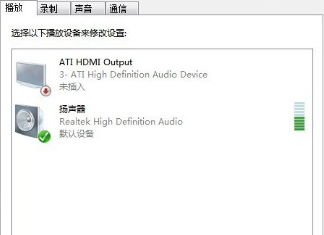
5. Klicken Sie mit der rechten Maustaste auf „Mikrofon“ und wählen Sie „Aktivieren“. 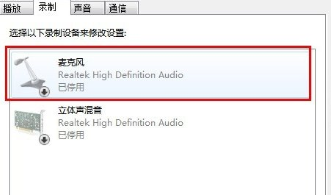
Das obige ist der detaillierte Inhalt vonSo lösen Sie das Problem, dass kein Ton vom Mikrofon des Win10-Headsets zu hören ist. Für weitere Informationen folgen Sie bitte anderen verwandten Artikeln auf der PHP chinesischen Website!
In Verbindung stehende Artikel
Mehr sehen- So lösen Sie die Windows-Fehlerbehebung
- Lösung für phpstudy konnte nicht gestartet werden
- Gründe und Lösungen, warum der Bildschirm im abgesicherten Win7-Modus schwarz bleibt
- Was ist die Lösung für verstümmelte Zeichen nach dem Öffnen von CSV mit Excel?
- [Zusammenfassung] Einige Gründe und Lösungen, die dazu führen können, dass GitHub nicht geöffnet wird

